Cómo ejecutar Sysprep en una PC con Windows
Windows 8 Vindovs 7 Restauración Del Sistema / / March 17, 2020
Windows Sysprep puede hacer que una computadora vieja parezca una de inmediato. Esta herramienta es la misma que utilizan los fabricantes OEM antes de enviar una computadora al consumidor, y está integrada en cada copia.
Cuando desee vender una computadora o crear una copia de seguridad y restaurarla en otra PC, Sysprep es una herramienta integrada que puede ayudar. Sysprep se puede usar para borrar detalles de hardware asociados con el sistema operativo, restablecer una activación de Windows o iniciar una auditoría del sistema. El uso principal que tengo para Sysprep es configurar la computadora para mostrar una pantalla de bienvenida o hacer una imagen del sistema operativo que no dependa del hardware. Sin embargo, esta no es una herramienta que todos conozcan, así que aquí está cómo abrirla.
Para comenzar, escriba CMD en la búsqueda de Inicio de Windows y luego abra el programa.
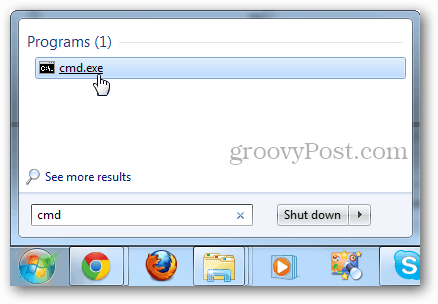
En la ventana cmd escriba los siguientes dos comandos:
cd% windir% \ system32 \ sysprep
sysprep.exe
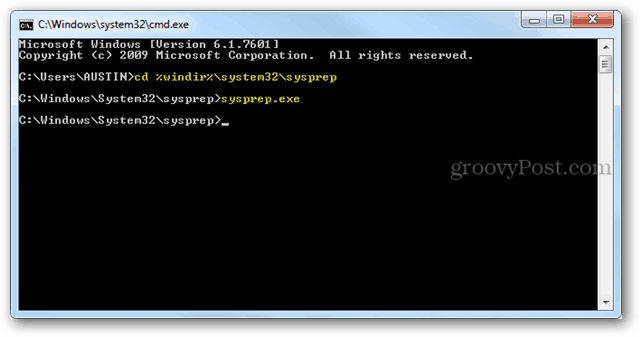
La herramienta de preparación del sistema se abrirá en una nueva ventana. Aquí hay dos opciones, OOBE o modo de auditoría. A continuación, puede decidir si desea salir, reiniciar o apagar.
Nota: Si desea utilizar esta unidad en una computadora nueva o diferente sin volver a formatear, asegúrese de marcar la casilla Generalizar.
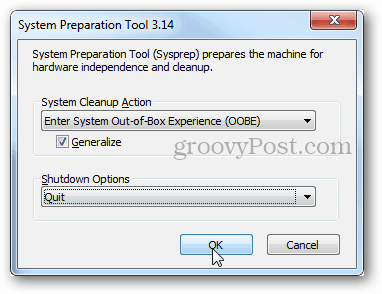
Ahora se ejecutará sysprep y estarás listo una vez que termine.
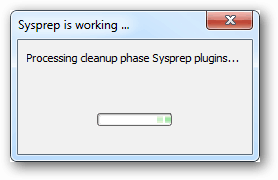
Si ejecuta la opción OOBE, Windows se iniciará en la pantalla de Bienvenida la próxima vez que reinicie la PC. Esto proporciona la nueva experiencia de usuario, pero no elimina todos los archivos de la computadora. El modo de auditoría puede ser un poco más complicado, para obtener más información al respecto, consulte este artículo de technet.


